Як використовувати шари в програмі Paint для Windows 11 простими кроками
2 хв. читати
Опубліковано
Прочитайте нашу сторінку розкриття інформації, щоб дізнатися, як ви можете допомогти MSPoweruser підтримувати редакційну команду Читати далі
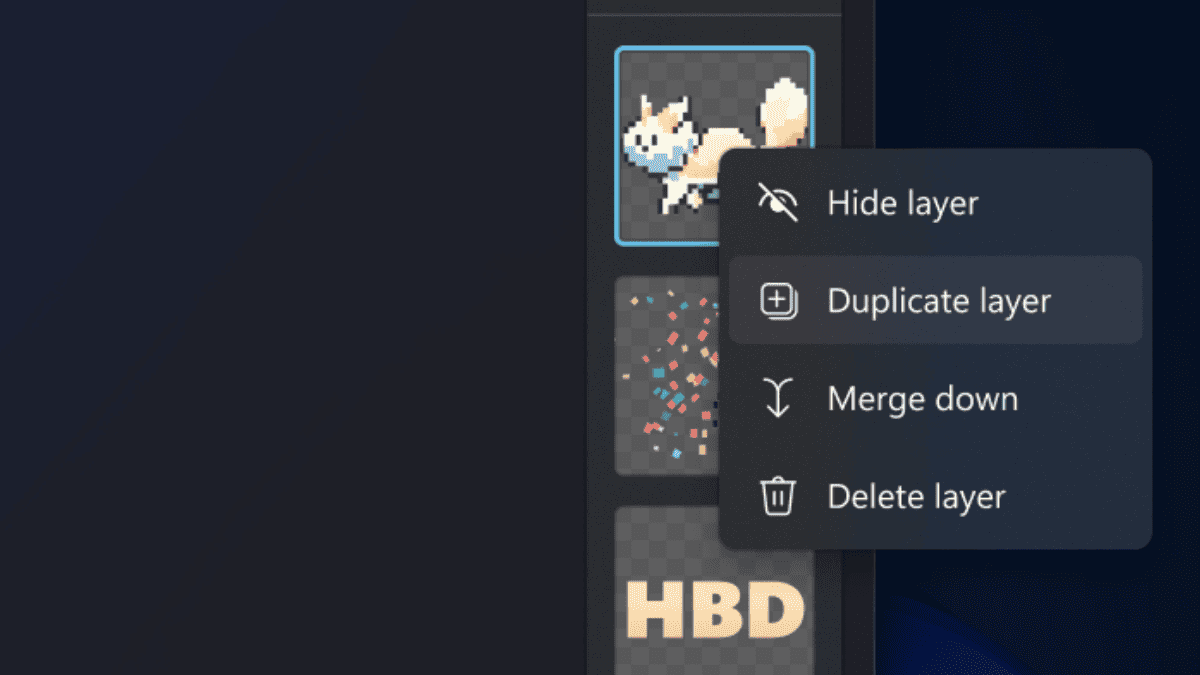
Немає грошей на фотошоп? не хвилюйся Microsoft щойно запустила нову функцію, яка дозволить вам використовувати шари в Paintвідомий вбудований простий растровий графічний редактор у Windows 11.
«Тепер ви можете додавати, видаляти та керувати шарами на полотні, щоб створювати більш багате та складніше цифрове мистецтво. За допомогою шарів ви можете накладати фігури, текст та інші елементи зображення один на одного», — каже Microsoft блог.
Оновлення зараз розгортається для інсайдерів Windows у каналах Dev і Canary, де працює Paint (версія 11.2308.18.0 або новіша). Незважаючи на те, що деякі інсайдери скаржилися, що ця функція використовує багато пам’яті, вона все одно є бажаним доповненням.
О, ми також згадували, що він підтримує прозорість?
Ось як ви можете використовувати шари в Paint у Windows 11.
Як використовувати шари в Paint у Windows 11.
1. Переконайтеся, що ви перебуваєте на інсайдерському каналі Dev/Canary і використовуєте Paint версії 11.2308.18.0 або новішої. Якщо ні, оновіть додаток через Магазин Microsoft.
2. Після встановлення останньої версії відкрийте Paint
3. клацання Шари у верхній правій частині стрічки. Крім того, ви також можете натиснути на нього ще раз, щоб повністю вимкнути функцію шарів.
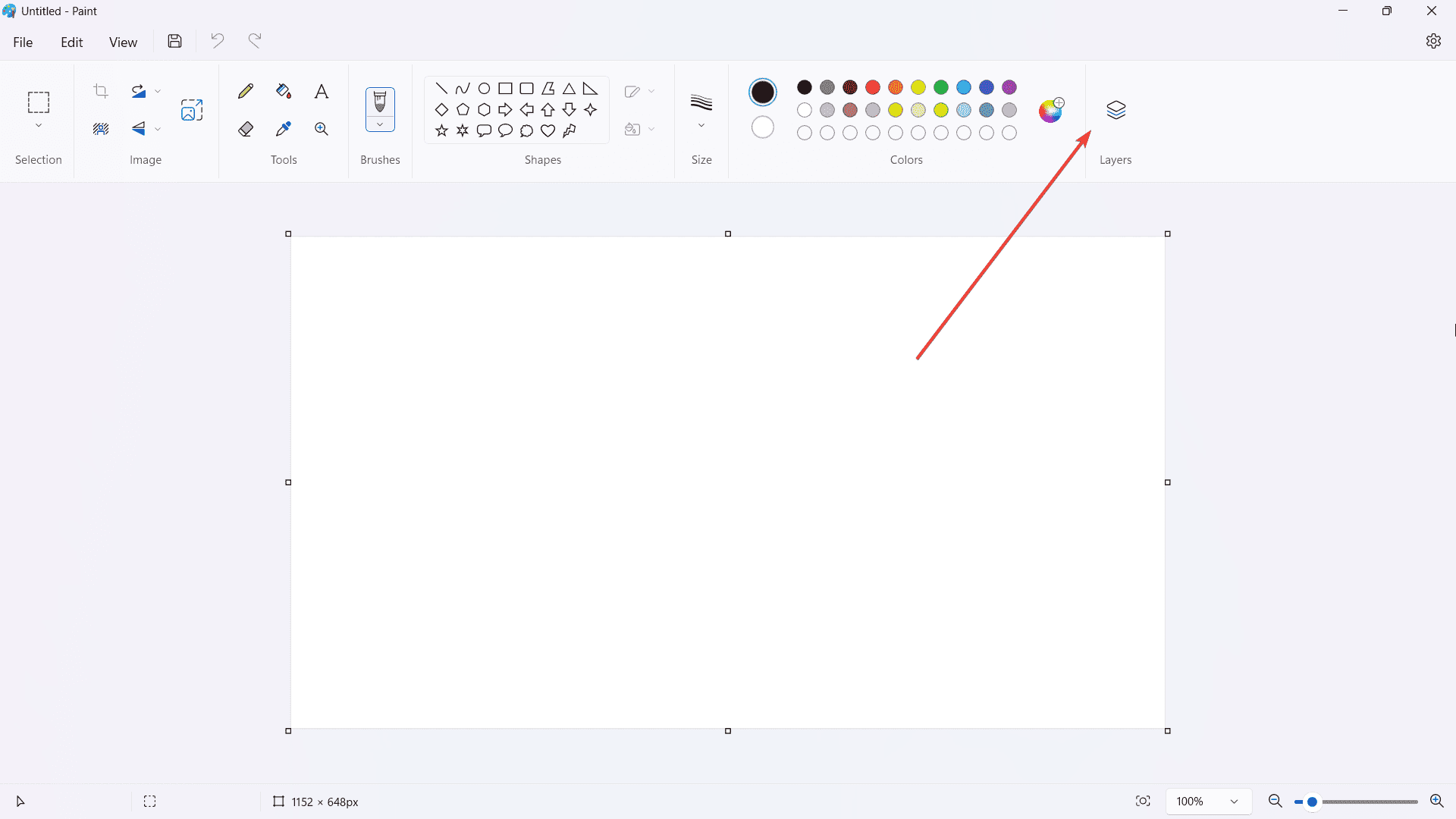
4. Намалюйте будь-який потрібний об’єкт і клацніть + щоб додати новий шар
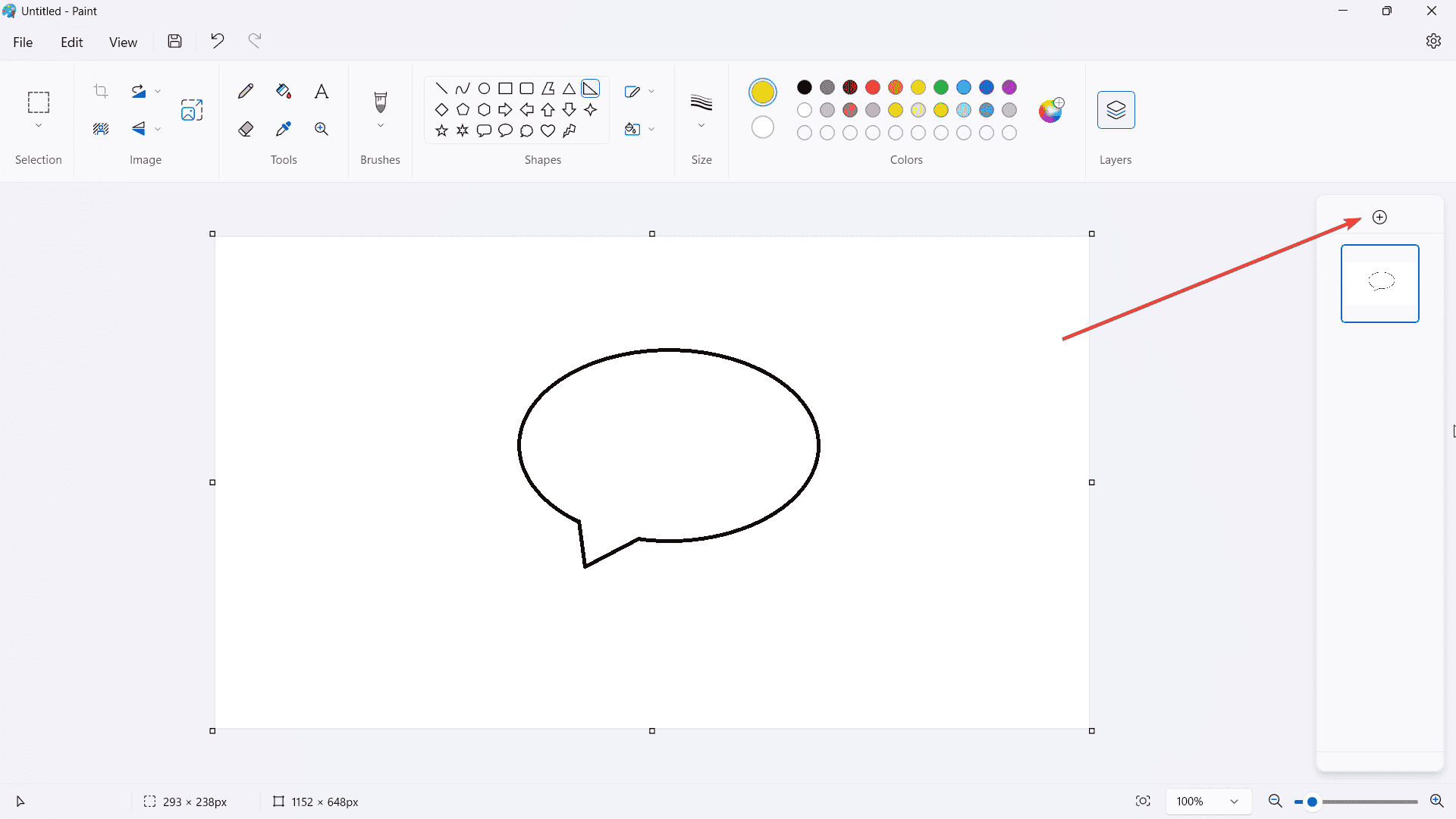
5. Якщо клацнути правою кнопкою миші на шарі, з’являться варіанти приховувати, дублювати, злиттяабо видаляти — зрозуміло само собою.
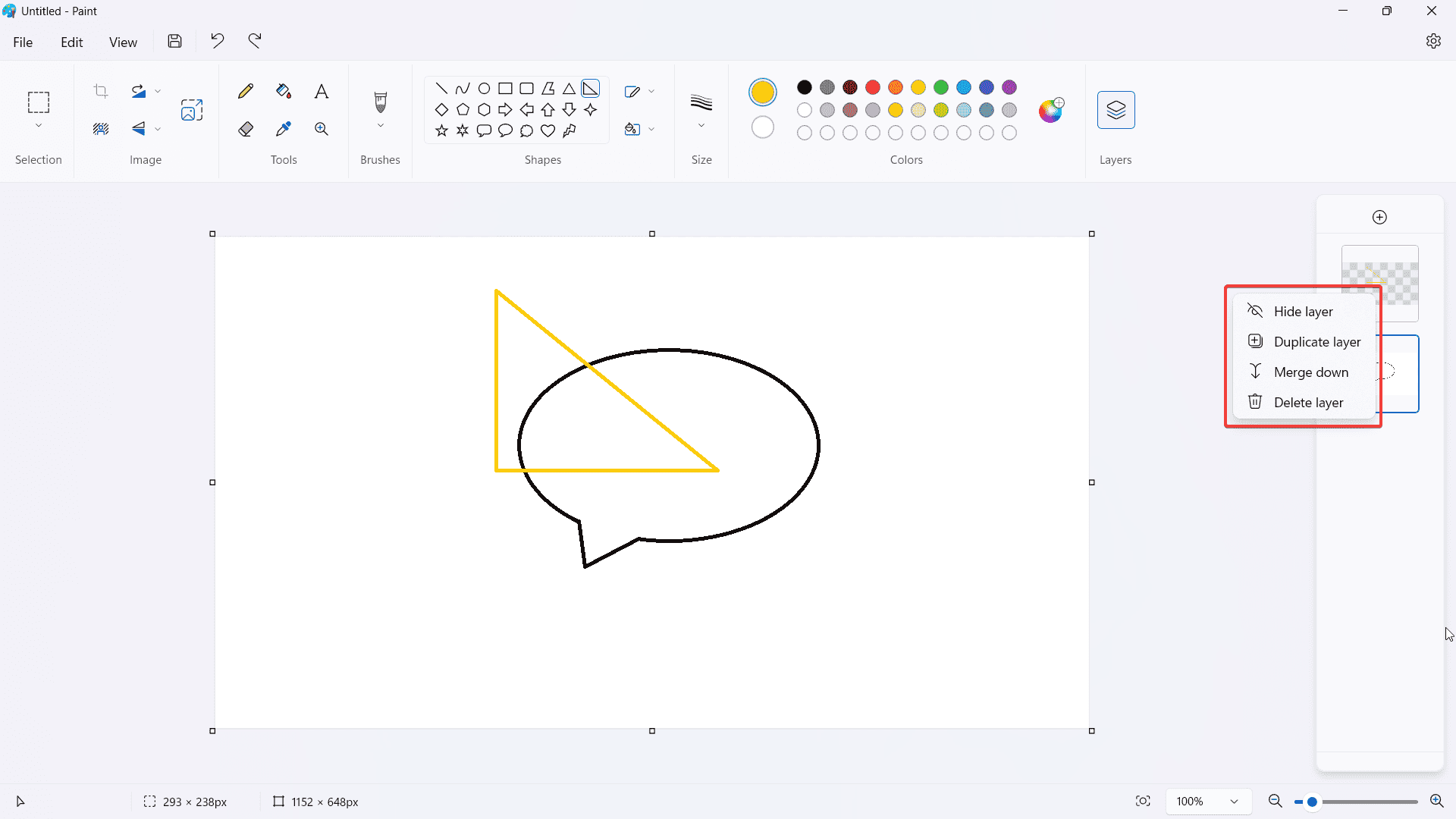
Якщо ви шукаєте безкоштовний графічний редактор, GIMP є хорошим вибором, оскільки він підтримує багатошаровість і перевершує інші безкоштовні графічні редактори.
Думки?









Форум користувачів
0 повідомлення